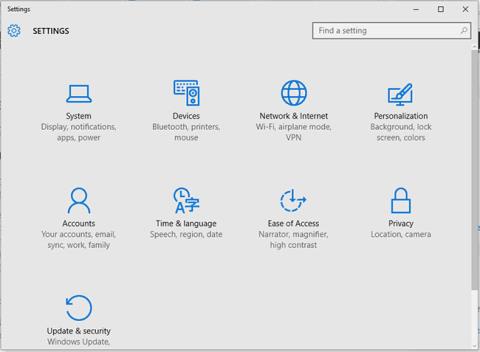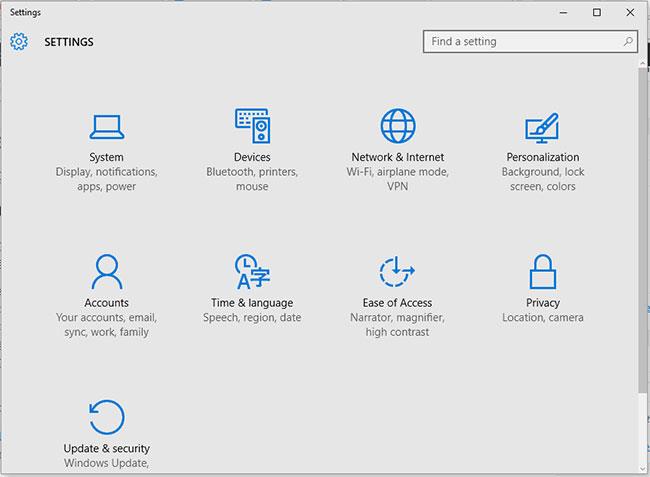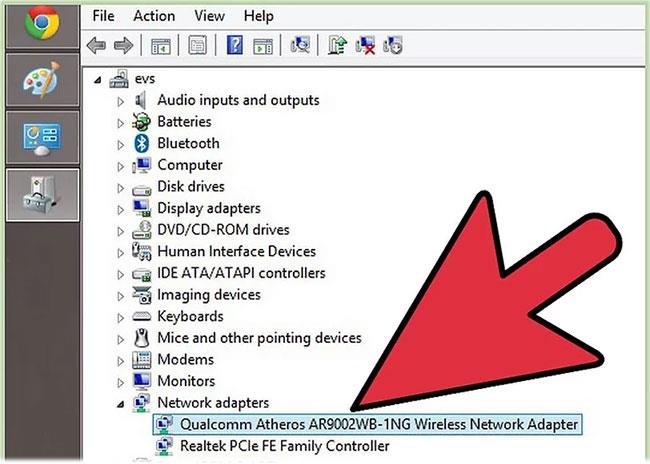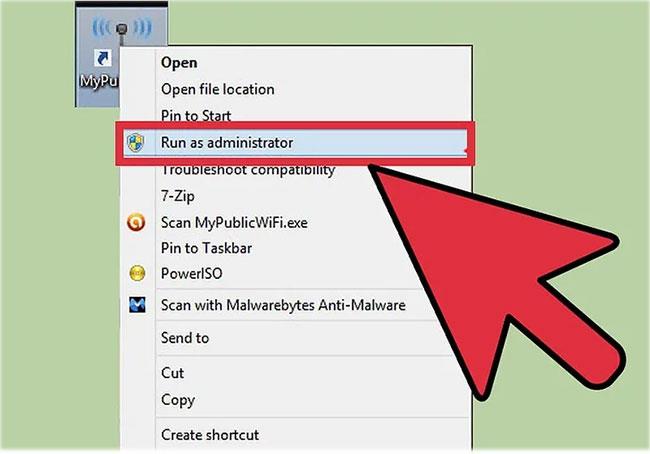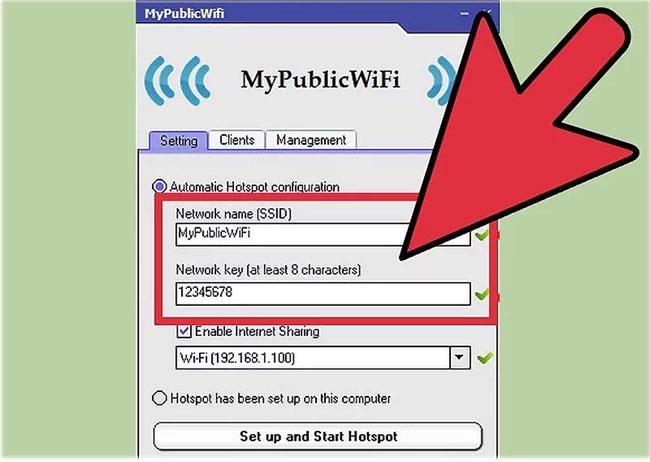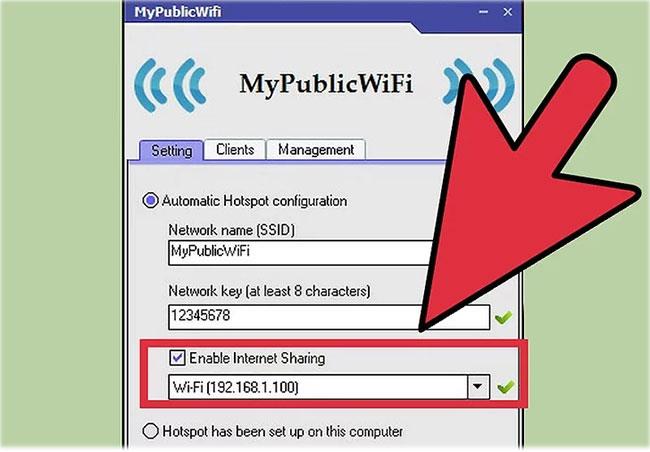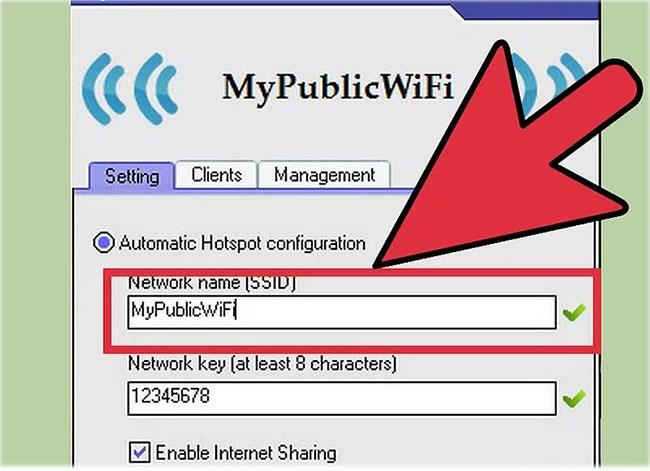WiFi paplašinātājs ir specializēta ierīce vai programmatūra, kas var atkārtot un paplašināt bezvadu signālus. Parasti WiFi paplašinātāji ir nepieciešami lielās telpās vai ēkās, kur pat īpašs maršrutētājs nevar aptvert visu telpu.
Ja pašlaik meklējat ātrāko un ekonomiskāko risinājumu bezvadu tīkla paplašināšanai, izlasiet šo rakstu, lai uzzinātu, kā Windows 10 datoru izmantot kā īpašu WiFi paplašinātāju.
Protams, ātrākais un lētākais risinājums ne vienmēr ir labākais risinājums. Tāpēc vislabāk ir iegādāties atkārtotāju par aptuveni 1 miljonu VND vai izvēlēties specializētu paplašinātāja programmatūru ar līdzvērtīgu cenu.
Bet, ja vēlaties ātru risinājumu un jums nekas nav jāmaksā, iebūvētā Windows 10 funkcija būs jums ideāla izvēle. Tomēr atšķirībā no iepriekš minētajām maksas opcijām Windows risinājumam ir daži trūkumi: šī bezvadu atkārtotāja programmatūra izveidos otru tīklāju, ar kuru jūsu ierīcei ir jāpievienojas.
Iestatiet savu Windows 10 datoru, lai tas darbotos kā WiFi paplašinātājs
Šis nav īsti klasisks WiFi paplašinātājs, jo tiks izveidots jauns tīklāja tīkls — šis tīkls atšķirsies no faktiskā WiFi tīkla, ko nodrošina jūsu maršrutētājs. Jaunajam bezvadu piekļuves punktam ir savs nosaukums un ieejas frāze.
Atsevišķa bezvadu tīklāja izveide operētājsistēmā Windows 10, lai paplašinātu bezvadu signālu, ir vienkārša. Viss, kas jums jādara, ir:
1. Nospiediet karsto taustiņu Win+, Ilai atvērtu iestatījumus .
2. Sadaļā Sistēmas iestatījumi noklikšķiniet uz Tīkls un internets .
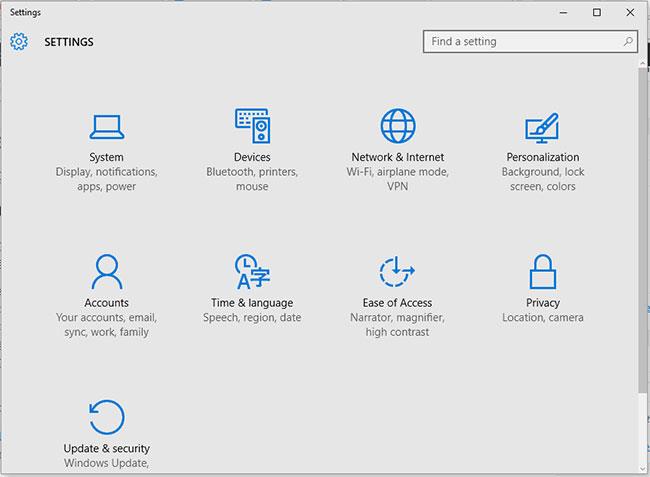
Noklikšķiniet uz Tīkls un internets
3. Nākamajā logā kreisajā panelī atlasiet Mobilais tīklājs.
4. Ieslēdziet opciju Kopīgot manu interneta savienojumu ar citām ierīcēm .
5. Pēc tam noklikšķiniet uz Rediģēt un pēc tam iestatiet jaunu tīkla nosaukumu un paroli.
6. Saglabājiet izmaiņas.
Izmantojiet MyPublicWifi
Veiciet šīs darbības, lai iestatītu datoru kā WiFi paplašinātāju, izmantojot MyPublicWifi:
1. Lejupielādējiet un instalējiet MyPublicWiFi .
Piezīme. Pēc instalēšanas pabeigšanas dators būs jārestartē.
2. Pievienojiet WiFi adapteri.
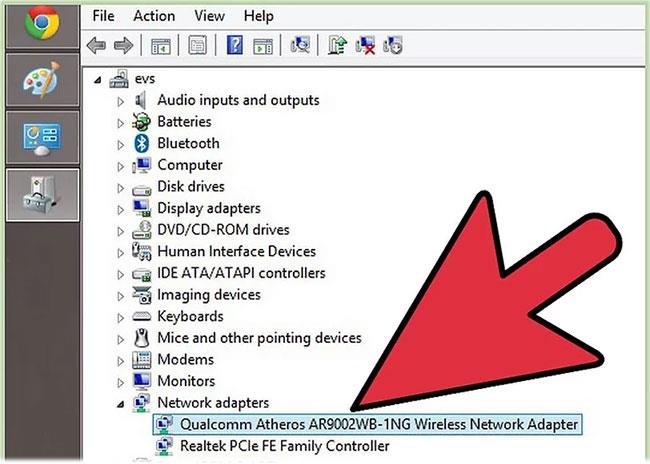
Pievienojiet WiFi adapteri
Ļaujiet draiveriem pašiem instalēt. Tas var aizņemt kādu laiku atkarībā no atjauninājumu pieejamības, datora konfigurācijas un arī interneta ātruma.
3. Startējiet MyPublicWiFi administratora režīmā.
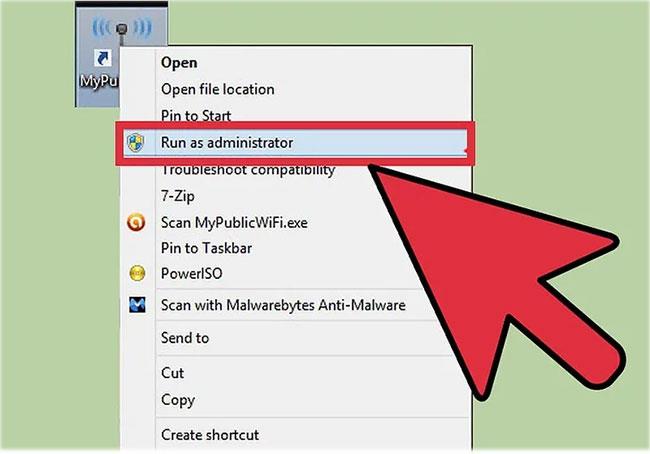
Startējiet MyPublicWiFi administratora režīmā
4. Izvēlieties tīkla nosaukumu un paroli.
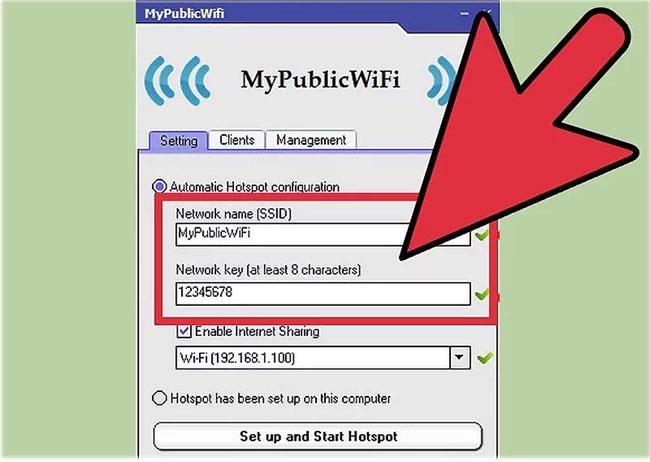
Izvēlieties tīkla nosaukumu un paroli
5. Atrodiet nolaižamo izvēlni Iespējot interneta koplietošanu . Atlasiet tīklu, ar kuru vēlaties koplietot. Šajā gadījumā atlasiet WiFi savienojumu, kas izveidots galvenajam maršrutētājam, kas savienots ar internetu.
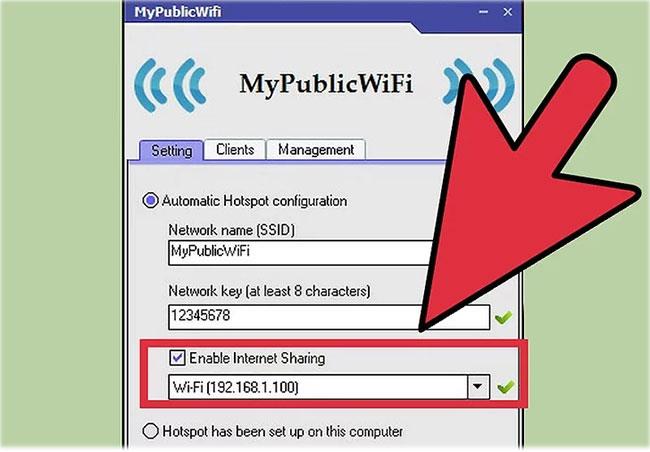
Atlasiet tīklu, ar kuru vēlaties koplietot
6. Noklikšķiniet uz Set Up and Start Hotspot .
7. Pieslēdzies tīklam, kuru nosauci iestatījumos!
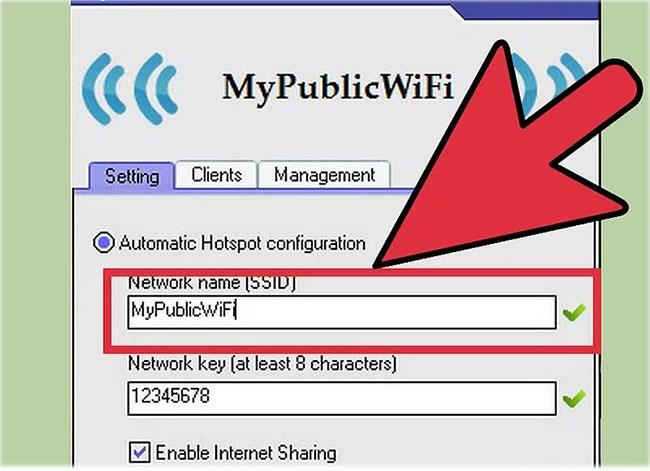
Izveidojiet savienojumu ar tīklu, kuru nosaucāt iestatījumos